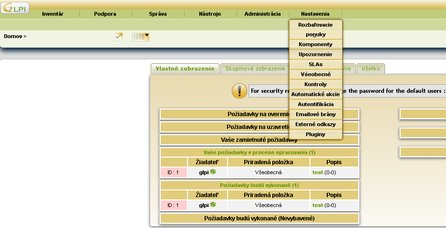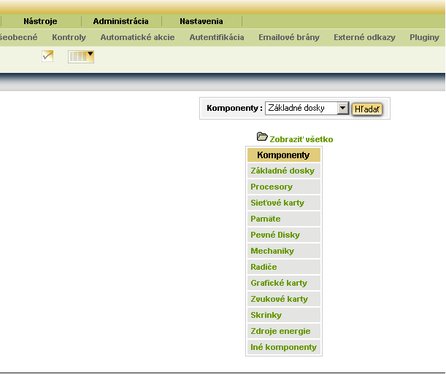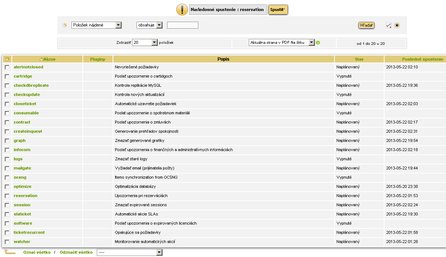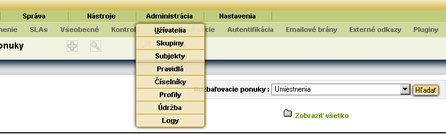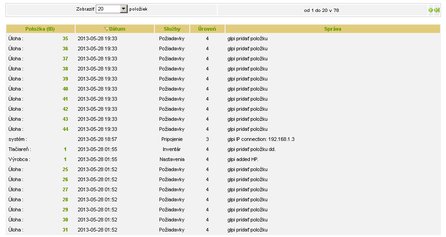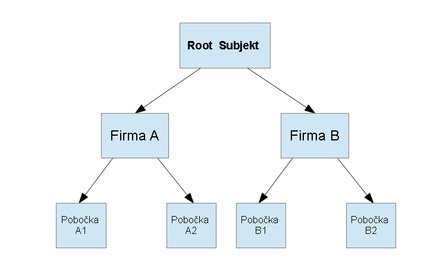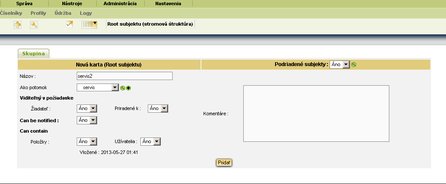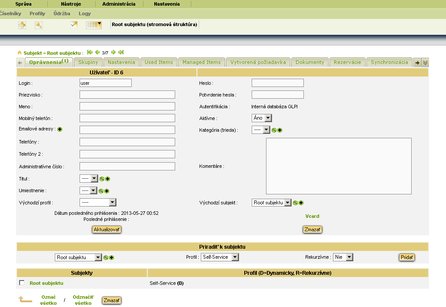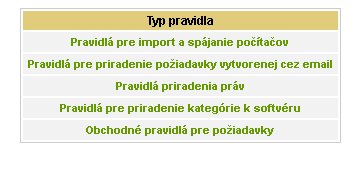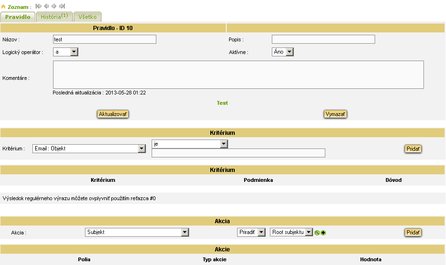Prvy diel: GLPI: Kvalitný open-source helpdesk a správa IT zariadení
Pár slov na začiatok
Pripomeniem, že použitá je posledná stabilná verzia GLPI 0.83.8 vo východzom nastavení a použitý OS je Debian Wheezy.
GLPI je rozdelený do šiestich základných častí(záložiek). Priblížíme si posledné dva (Administrácia, Nastavenia), ktoré slúžia len na správu GLPI. Zvyšné štyri sú zase čisto užívateľské na prácu so samotným programom.
V článku nebudú spomenuté a vysvetlené všetky veci, ale len tie najdôležitejšie. Je to hlavne z dôvodu relatívne veľkého počtu nastavení a náročnosti vysvetlenia určitých vecí. Prekročilo by to únosnú dĺžku článku a nebol by z toho článok, ale kniha, ktorá mimochodom existuje, ale bohužiaľ len vo francúzštine. Niektoré nastavenia zase budú vysvetlené (popísané) pri praktickom používaní GLPI, keď narazíme na funkciu, ktorú dané nastavenie ovplyvňuje.
Všetky nastavenia budeme robiť cez prednastaveného užívateľa glpi.
Nastavenia
Existuje niekoľko úrovní (miest), kde sa niektoré parametre nastavujú. Platí pravidlo, že čím všeobecnejšia úroveň, tým menšia priorita (užívateľ, skupina /profil/, všeobecné nastavenia). Napríklad, ak vo všeobecných nastaveniach nastavím východzí jazyk angličtinu, a v osobnom profile si nastavím Slovenčinu, tak prednosť má osobné nastavenie.
V GLPI ešte existujú pravidlá a šablóny, ktoré tento systém z časti narúšajú, a aj pomocou nich vieme nastaviť určité hodnoty. Šablóny sú nadradené všetkým (majú najvyššiu prioritu) a pravidlá majú nižšiu prioritu ako užívateľské nastavenia. Pri používaní GLPI ich ale nemusíme využívať. Budú popísané v príslušných častiach programu.
Prihláste sa ako preddefinovaný užívateľ glpi (glpi/glpi), kurzom sa presuňte na záložku Nastavenia a zobrazí sa menu záložky.
Rozbaľovacie ponuky – tu sa definujú hodnoty do rozbaľovacích polí, ktoré sa potom využívajú v rôznych častiach GLPI. Nie je ich potrebné vyplňovať vopred. Dajú sa pridávať aj priamo v mieste, kde sa využívajú kliknutím na symbol + (plus v zelenom krúžku). Niektoré hodnoty sú už preddefinované, ale je možné ich zmeniť/upraviť, napr. z dôvodu ich neaktuálnosti. Napr. Typy RAM, kde sa nachádza EDO, na ktorú si ja len matne pamätám a v dnešných PC sa s nimi už nestretneme.
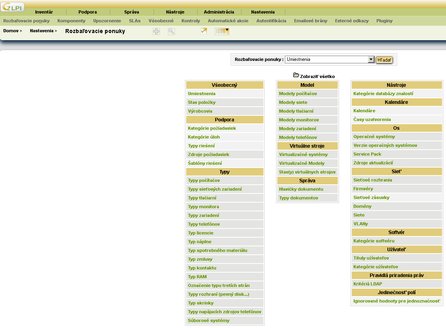 Zobrazenie všetkých rozbaľovacích ponúk
Zobrazenie všetkých rozbaľovacích ponúk
Komponenty – tu sa definujú komponenty PC, ktoré je možné následne pridávať do PC. Po pridaní PC do GLPI si vyberáme z preddefinovaných komponentov. Chýbajúce komponenty nie je možné pridávať súčasne s pridávaním PC, ako to je pri rozbaľovacích ponukách. Musia byť už preddefinované. Vieme ich dodatočne pridať napr. v inej záložke prehliadača a následne sa vrátiť a pridať ho do PC.
Upozornenie – tu sa definujú upozornenia, ktoré budú posielané emailom. Emailový účet, z ktorého sa budú posielať a komu sa tieto upozornenia budú posielať. Je potrebné si dať pozor aby sa to s upozorneniami neprehnalo. Užívatelia majú tendenciu po čase dané upozornenia ignorovať, zdatnejší si ich začnú filtrovať. Väčšina potrebných upozornení je už preddefinovaných. Odporúčam túto funkciu využívať až po zoznámení s inými časťami GLPI pre lepšie pochopenie významu upozornení.
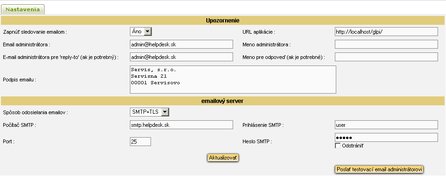 Nastavenie konta pre odosielanie emailových upozornení
Nastavenie konta pre odosielanie emailových upozornení
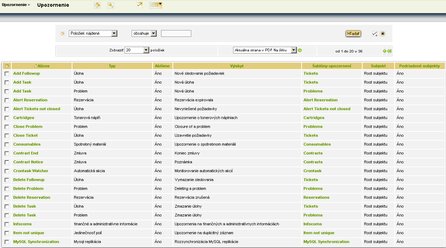 Časť zoznamu preddefinovaných upozornení
Časť zoznamu preddefinovaných upozornení
SLAs – tu nie je príliš čo vysvetľovať a ukazovať. Definujú sa tu SLA (Service Level Agreement/Úroveň služieb). Minimum je 10 minút, maximum 29 dní. O SLA bude ešte zmienka pri požiadavkách.
Všeobecné – ako názov hovorí, tu sú zoskupené všeobecné nastavenia, systémové informácie a nastavenie MySQL replikácie. Väčšina nastavení je pochopiteľná z názvu, ak tomu nezabráni napríklad zlý preklad :( . Upozornil by som na úroveň logovania, ktorú je dobré po čase prehodnotiť, aby sa vám zbytočne neuchovávalo zbytočne veľa nepotrebných dát. Prednastavená je najvyššia úroveň (loguje sa všetko).
Kontroly – tu sa zatiaľ definujú len pravidlá na kontrolu jedinečnosti polí, ale v ďalších verziách očakávam rozšírenie kontrol. Výhodné používať napríklad na kontrolu duplicity výrobných čísel. Je možné nastaviť len informovanie o duplicite alebo zakázanie zápisu novej položky, ak sa nájde duplicita (nedovolí napríklad zapísať dve zariadenia s rovnakým SN). Užívateľovi sa zobrazí informácia o duplicite s detailným popisom, s ktorou položkou koliduje. Je dobré čím skôr nadefinovať tieto pravidlá, ušetrí to veľa času pri následnom hľadaní a riešení kolízií.
Automatické akcie – je zoznam preddefinovaných akcií, ktoré sa vykonajú v určený čas s určenou periodicitou. Je to niečo ako cron v Linuxe. Napríklad vymazanie starých logov, import emailov a podobne. Je možné ich len upravovať a vypínať, nie je možné pridávať vlastné.
Autentifikácia – je možné zapnúť a definovať externé autentifikačné zdroje ako napr. LDAP. Používame len lokálne, a tak neviem k tomu nič bližšie povedať.
Emailové brány – Do GLPI je možné pridávať nové požiadavky aj emailom a tu sa definujú emailové účty, z ktorých si GLPI importuje emaily a vytvára z nich požiadavky. Je potrebné mať nainštalované IMAP rozšírenie pre PHP. Ďalej je potrebné mať v automatických akciách nastavenú akciu mailgate, ktorá bude vo zvolených intervaloch kontrolovať nové emaily. Tiež je vhodné v administrácii mať nastavené pravidlá pre import (budú spomenuté nižšie). Problematika pridávania požiadaviek cez email je komplexnejšia a bude spomenutá ešte pri popise požiadaviek a práce s nimi.
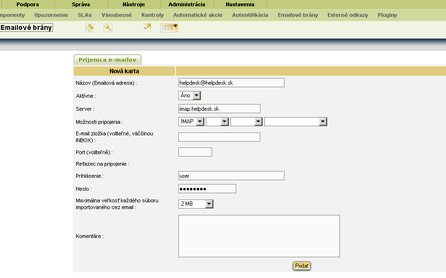 Ukážka nastavenia emailovej brány
Ukážka nastavenia emailovej brány
Externé odkazy – priznám sa netuším, na čo slúžia.
Pluginy – zoznam pluginov pridaných do GLPI. Tu sa aktivujú, inštalujú, … Je tu aj odkaz na stránku s pluginmi.
Administrácia
V tejto záložke sa budeme venovať správe užívateľov a vecí s tým súvisiacimi. Vysvetlíme si ich rolu v koncepte programu GLPI. Po jej zvládnutí budeme schopný pripraviť prostredie GLPI pre efektívnu prácu.
Pri popise administračného menu urobíme menší „Cimrmanovský úkrok stranou“ a začneme údržbou. Prečo? Aby sme si mohli čo najskôr urobiť zálohu v podstate prázdnej databázy a mohli ju využiť, ak by sme sa chceli vrátiť do pôvodného stavu a začať od znova (vymazať testovacie dáta a začať napríklad na ostro alebo skúšať znovu od nuly).
Údržba – tu vieme zálohovať databázu v dvoch formátoch (SQL a XML) a následne s nimi robiť základné operácie. Zálohovanie už aj pri malej databáze trvá dosť dlho, tak na pravidelné zálohovanie odporúčam použiť iný spôsob.
Je tu možné aj skontrolovať, či nevyšla nová verziu programu. Ak program zistí, že existuje nová verzia, tak vypíše informáciu a na jej existenciu bude upozorňovať aj v spodnom stavovom riadku.
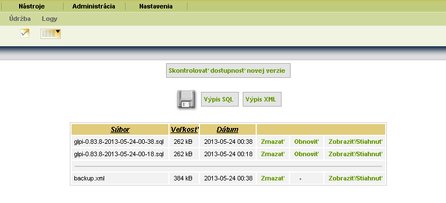 Okno údržby s niekoľkými zálohami
Okno údržby s niekoľkými zálohami
Logy - tu si vieme prezerať logy. Nie sú tu ale v podstate žiadne možnosti vyhľadávania a filtrácie. Tu by to chcelo trochu vylepšiť a doplniť aspoň základné možnosti.
Subjekty – pod subjektom si môžeme predstaviť firmu (našu alebo zákazníka) a jej štruktúru interpretovanú v stromovej štruktúre. Je to jeden z troch základných prvkov GLPI. Samozrejme tých firiem môže byť viacero na sebe nezávislých, ktoré spája takzvaný Root subjekt. Root subjekt je základný (koreňový) subjekt, od ktorého sa všetko odvíja. Je ho možné premenovať, ale osobne by som ho nepremenovával a využíval len ako koreňový subjekt a na ňom staval štruktúru subjektov.
Pre pridanie subjektu kliknite na tlačidlo + (Pridať). Zadáme názov subjektu, zo zoznamu vyberieme nadradený subjekt (vyberáme koho bude nový subjekt potomkom) a klikneme na tlačidlo Pridať. V prípade potreby môžete zapísať aj komentár k danému subjektu.
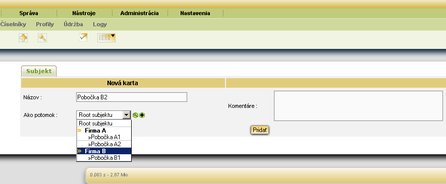 Pridanie Pobočky B2 z ukážkovej štruktúry
Pridanie Pobočky B2 z ukážkovej štruktúry
Profily – tu spravujeme (pridávame, mažeme, upravujeme) profily užívateľov. Profily sú druhým základným prvkom GLPI. Tu sa definujú práva prístupu k funkciám programu. Týmto vieme efektívne a jednoducho nastaviť, ktoré funkcie z GLPI chceme používať, alebo ktoré funkcie môže/má využívať určitá skupina používateľov/zákazníkov. Keď som v prvom diely spomínal veľkú mieru prispôsobiteľnosti GLPI, tak profily sú jednou (hlavnou) z možností, ako si GLPI prispôsobiť svojim potrebám alebo potrebám zákazníkov.
Existuje niekoľko preddefinovaných profilov, ktoré vieme využiť a upraviť podľa svojich potrieb. Pozrite sa, ako vyzerá program GLPI, keď sme prihlásený ako užívateľ glpi, a pozrite sa, ako vyzerá GLPI, keď sa prihlásime ako užívateľ post-only (post-only/postonly). Rozdiel je extrémny. Rôznymi nastaveniami profilov vieme ešte trochu výraznejšie upraviť podobu GLPI tak, že bude aktívny len helpdesk s možnosťou len zadávať požiadavky a sledovať ich. Osobne to považujem za výbornú vlastnosť GLPI. Takto vieme využívať len to, čo potrebujeme, a zvyšok deaktivovať. Má to výhodu v tom, že vypnutím nepotrebných funkcií zjednodušíme aj prostredie pre používateľov a tí nemusia prísť do styku s pre nich nepotrebnými vecami. Myslím si, že všetky nastavenia sú dostatočne zrozumiteľné a nie je potrebné ich bližšie vysvetľovať. Ak by ale bola potreba, nie je problém ich prebrať.
Mam rád, keď programy sú funkčné, jednoduché a zrozumiteľné, čo sa dnes len tak nevidí a som rád, že GLPI vo väčšine smerov takým je.
 GLPI, keď sú všetky funkcie aktívne
GLPI, keď sú všetky funkcie aktívne
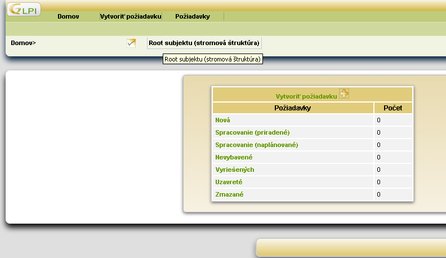 GLPI s aktívnym len helpdeskom
GLPI s aktívnym len helpdeskom
Skupiny – tu spravujeme skupiny. Skupine vieme priradiť len užívateľov, len položky inventára, alebo oboje. Pri používaní GLPI nie je potrebné využívať skupiny. Záleží od scenára nasadenia GLPI. V našej firme ich napríklad nevyužívame.
Majú vlastnú stromovú štruktúru s definíciou potomkov a možnosťou nastaviť, či daná skupina bude viditeľná v podriadených subjektoch (brané voči aktuálnemu subjektu). Ďalej vieme nastaviť, kde bude skupina viditeľná a či jej vieme zasielať upozornenia.
Užívatelia – tu spravujeme používateľov programu GLPI, ktorý sú tretím základným prvkom GLPI. Užívateľom priradzujeme profil, subjekt, pod ktorý patria, a poprípade aj skupinu. Tu je aj dôvod, prečo som nezačal pri popise položiek s užívateľmi. Bez zadefinovaných subjektov a profilov by sme užívateľovi nevedeli priradiť všetky atribúty. Užívateľovi definujeme pri priradzovaní subjektu, či má právo pracovať aj s podriadenými subjektami daného subjektu. GLPI používa takú štruktúru práv, že užívateľ môže mat prístup:
- len k jednému subjektu (napr. k Firme A),
- k jednému subjektu a k jeho podriadeným subjektom (k Firme A a k pobočke A1 a A2 ),
- k dvom subjektom (Firma A a Firma B),
- k dvom subjektom a k ich podriadeným subjektom (k Firme A a k pobočke A1 a A2, plus k Firme B a k pobočke B1 a B2),
- ku kombinácii predošlých možností práv (k Firme A a k pobočke A1 a A2, plus k pobočke B1).
Pri pridávaní užívateľa nie potrebné zadávať všetky údaje. Záleží to od scenára používania GLPI. Záleží, či užívatelia búdu samy zadávať požiadavky, alebo nie, či bude povolená možnosť pridávať požiadavky emailom, ... Napríklad pri používaní GLPI v našej firme len naši zamestnanci majú prístup ku GLPI.
Zvyšný zákazníci nahlasujú požiadavky iným spôsobom a my ich následne zapisujeme do GLPI (99,5 % požiadaviek od zákazníkov prijímame telefonicky). V takomto prípade stačí zadať len login a nastaviť účet na aktívny (prednastavená hodnota). Odporúčam to aj tak robiť. Nezadanie hesla má tú výhodu, že dané konto sa nebude dať zneužiť a pritom oprávnené osoby budú vedieť pracovať s daným kontom. Ak chceme používať notifikáciu užívateľov alebo prijímať požiadavky emailom, tak vyplníme emailovú adresu (adresy, jeden užívateľ môže mať priradených niekoľko emailov).
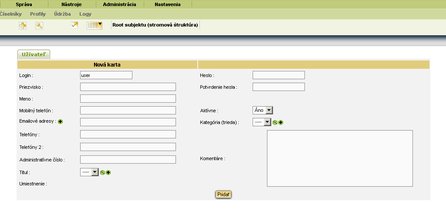 Prvý krok pridávania nového užívateľa
Prvý krok pridávania nového užívateľa
V tomto okne sa aj prvý krát stretávame s rozbaľovacími ponukami (titul, Kategória), ktoré sme si popisovali v nastaveniach. Ak sme si ich nenaplnili, tak potrebné hodnoty si vieme jednoducho pridať kliknutím na symbol (+) vedľa daného poľa. Tiež tam je symbol lupy. Ten zobrazí detailné informácie o vybranej hodnote (položke), ak sa naň postavíme kurzorom myši. Vo väčšine prípadov sa jedná o zobrazenie komentárov.
Kliknutím na tlačidlo Pridať sme užívateľa pridali do systému a pridali sa mu aj prednastavené hodnoty (priradenie atribútov). Tie môžeme zmeniť podľa potreby napríklad kliknutím na login v hláške o úspešnom pridaní užívateľa (je zvýraznené zeleným písmom). Všetko, čo je v GLPI zvýraznené zeleným písmom, alebo zelenou farbou má nejakú funkciu. V drvivej väčšine prípadov je to odkaz na danú položku a kliknutím naň sa otvorí okno danej položky.
Vo vyššie zobrazenom okne vieme pridať detaily užívateľa, zmeniť mu heslo, upraviť jeho osobné nastavenia. Upraviť/pridať alebo zmazať subjekt, profil a či bude mať daný užívateľ rekurzívny prístup k potomkom priradeného subjektu.
Ak sme si dobre premysleli štruktúru subjektov, profilov a užívateľov, tak vieme v GLPI postaviť jasnú štruktúru vzťahov užívateľ–subjekt–profil. Tá je nevyhnutná pre efektívnu prácu s programom GLPI a odzrkadlí sa v rôznych častiach programu.
Pravidlá – tu sa definujú pravidlá pre rôzne automatické činnosti. Zameriam sa len na tie najpravdepodobnejšie používané a to tiež len v krátkosti. Nie je to nevyhnutnosť pre používanie GLPI. Je dobré si pri nich dobre uvedomovať, čo robíme, aby sme potom nemuseli prácne zisťovať, prečo sa GLPI nespráva tak, ako sme očakávali.
V pravidlách pre priradenie požiadavky vytvorenej cez email si definujeme pravidlá, podľa ktorých sa bude program rozhodovať, či akceptuje daný email, alebo nie. Definujeme kritérium a k nemu akciu, ktorá sa vykoná, ak kritérium platí. Definujeme si tu niečo ako spam filter. Tieto pravidlá sú súčasťou funkcie pridávania požiadaviek emailom a ešte bude o tom reč.
V obchodných pravidlách pre požiadavky si definujeme pravidlá pre prácu s požiadavkami. Definujeme ich znovu princípom kritérium–akcia. Pri týchto pravidlách je potrebné byť obozretný, aby sme si neprekomplikovali prácu s požiadavkami. Uplatňuje sa tu pravidlo o prioritách nastavení spomenuté na začiatku, a tak sa nesmieme čudovať, že pravidlá nie vždy v praxi zafungujú. Osobné nastavenia a šablóny majú vyššiu prioritu ako tieto pravidlá.
Príklad – ak titulok obsahuje slovo tlačiareň, priraď danú požiadavku skupine servis-periférie.
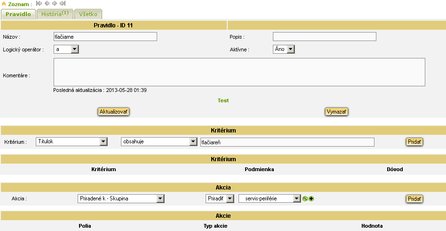 Nastavenie pravidla z príkladu
Nastavenie pravidla z príkladu
Číselníky – tu sa definujú pravidlá pre úpravu dát získaných pomocou iných nástrojov. Pomocou týchto pravidiel vieme „učesať“ získané dáta. Tieto číselníky sú súčasťou funkcie na import údajov z OCSNG (povoľuje sa vo všeobecných nastaveniach) alebo z CSV súborov (pomocou pluginu). Nepoužívame, lebo v podmienkach našich zákazníkov je to nepoužiteľné. V určitých prípadoch je to vhodné a odbremení nás to od prácnej ručnej údržby inventára. Pri používaní GLPI len ako helpdesku túto funkciu nevyužijeme.
Základy konfigurácie
Máme za sebou správu GLPI. Snažil som sa vybrať tie najpodstatnejšie veci. Niektoré nastavenia neboli obšírne vysvetlené, rád ich v prípade potreby vysvetlím/ukážem. Na budúce sa už vrhneme konečne na „reálnu“ prácu s GLPI a popíšeme si prácu s inventárom alebo požiadavkami.
Hlavné „čaro“ GLPI sa nám ukáže až po zoznámení sa s týmito dvoma záložkami. Doteraz sme si len pripravovali pôdu na prácu s nimi.
Chcem vám odporučiť vyhradiť si minimálne 2 týždne na zoznámenie sa s GLPI a až potom ho nasadiť do ostrej prevádzky. Pripravte sa na to, že nastavenia GLPI budete doladzovať ešte niekoľko mesiacov. Je nemožné dopredu odhadnúť všetky potreby užívateľov a vedenia.